המדריך למשתמש ב-Mac
- ברוכים הבאים
- מה חדש ב-macOS Tahoe
-
- מבוא ל-Apple Intelligence
- תרגום הודעות ושיחות
- יצירת תמונות מקוריות באמצעות Image Playground
- יצירת אמוג׳י משלך עם Genmoji
- שימוש ב-Apple Intelligence עם Siri
- מציאת המילים הנכונות עם ״כלי כתיבה״
- סיכום עדכונים והפחתת הפרעות
- שימוש ב-ChatGPT עם Apple Intelligence
- Apple Intelligence ופרטיות
- חסימת הגישה למאפיינים של Apple Intelligence
-
- מבוא ל״המשכיות״
- שימוש ב-AirDrop לשליחת פריטים למכשירים בקרבת מקום
- העברת משימות בין מכשירים
- שליטה ב-iPhone מה-Mac
- העתקה והדבקה בין מכשירים
- הזרמת וידאו ושמע באמצעות AirPlay
- ביצוע וקבלה של שיחות והודעות טקסט ב-Mac
- שימוש בחיבור לאינטרנט של ה-iPhone עם ה-Mac
- שיתוף סיסמת הרשת האלחוטית עם מכשיר אחר
- שימוש ב‑iPhone כמצלמת רשת
- הוספת איורים, תמונות וסריקות מה-iPhone או מה-iPad
- ביטול הנעילה של ה‑Mac עם Apple Watch
- שימוש ב‑iPad כצג שני
- שימוש במקלדת אחת ובעכבר אחד לשליטה ב‑Mac וב‑iPad
- סנכרון מוזיקה, ספרים ועוד בין מכשירים
- משאבים בשביל ה‑Mac
- משאבים עבור מכשירי Apple שלך
- זכויות יוצרים וסימנים מסחריים

התאמה אישית של סרגל הכלים של ה-Finder ב‑Mac
ניתן לבחור את הכלים שברצונך שיהיו זמינים במהלך עבודה עם קבצים ותיקיות בחלון של Finder.
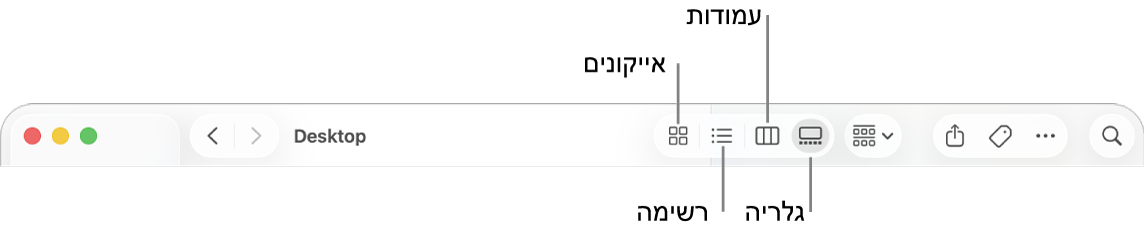
ב-Mac, יש ללחוץ על
 ב-Dock כדי לפתוח חלון Finder.
ב-Dock כדי לפתוח חלון Finder.בצע/י פעולה כלשהי מהפעולות הבאות:
הסתרה או הצגה של סרגל הכלים: בחר/י ״תצוגה״ > ״הסתר את סרגל הכלים״ או ״תצוגה״ > ״הצג את סרגל הכלים״ מתוך שורת התפריטים.
הסתרה של סרגל הכלים מסתירה גם את סרגל הצד של ה-Finder ומעבירה את שורת הסטטוס מתחתית החלון אל ראש החלון.
שינוי הגודל של סרגל הכלים: אם את/ה רואה
 בקצה השמאלי של סרגל הכלים, משמעות הדבר היא שהחלון קטן מכדי להציג את כל פריטי סרגל הכלים. הגדל/י את החלון או לחץ/י על
בקצה השמאלי של סרגל הכלים, משמעות הדבר היא שהחלון קטן מכדי להציג את כל פריטי סרגל הכלים. הגדל/י את החלון או לחץ/י על  כדי לראות את שאר הפריטים.
כדי לראות את שאר הפריטים.החלפת הפריטים הקיימים בסרגל הכלים: בחר/י ״תצוגה״ > ״התאמה אישית של סרגל הכלים״ מתוך שורת התפריטים. ניתן לגרור פריטים לתוך סרגל הכלים ומחוץ לו, להוסיף רווח בין פריטים ולבחור אם להציג מלל עם הצלמיות.
סידור מחדש של הפריטים בסרגל הכלים: הקש/י והחזק/י את מקש Command וגרור/י פריט למיקום חדש.
הוספת קובץ או יישום: הקש/י והחזק/י את המקש Command ולאחר מכן גרור/י את הפריט לסרגל הכלים של Finder עד שתראה/י סימן חיבור ירוק.
הסרת פריט: הקש/י והחזק/י את מקש Command וגרור/י את הפריט אל מחוץ לסרגל הכלים.
לשינוי הגדרות אחרות של ה‑Finder, בחר/י Finder > ״הגדרות״. ראה/י שינוי הגדרות ה‑Finder.